فرآیند طراحی بنر در بهترین برنامه های آنلاین طراحی بنر تبلیغاتی اینستاگرام ساده است زیرا فقط باید یک ابزار را انتخاب کرده و با کمک ماوس خود روی آن، کار کنید. پس از طراحی بنر، می توانید از قابلیت ذخیره سازی داخلی برای دانلود بنر استفاده کنید. علاوه بر دانلود بنر، می توانید بنرها را با فرمت هایی مانند PDF، PNG، JPEG، GIF، BMP، TIFF و غیره نیز ذخیره کنید.
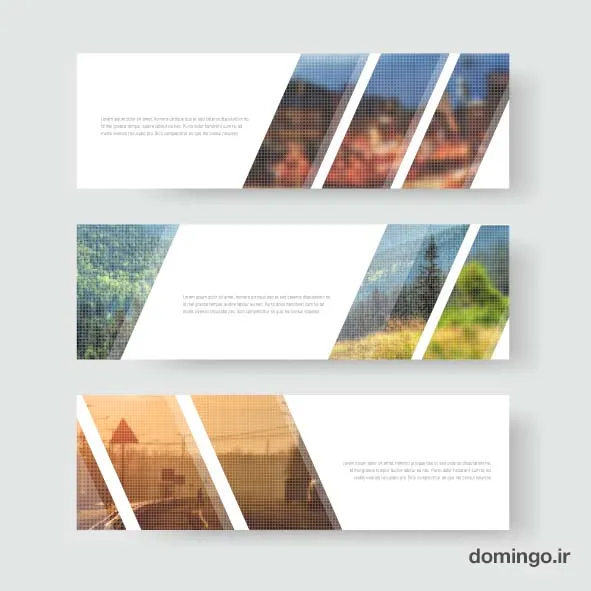
بهترین برنامه های آنلاین طراحی بنر تبلیغاتی اینستاگرام در بازاریابی برای ایجاد طرح های بنر فیزیکی یا ایجاد بنرهای رسانه های اجتماعی استفاده می شود. این بنرها به شما کمک می کنند تا در مورد شرکت خود به صورت آنلاین و آفلاین آگاهی ایجاد کنید.
در ادامه چند برنامه برتر بنر ساز آنلاین در ویندوز را به شما معرفی می کنیم.
.webp)
بنرساز آنلاین HornilStylePixبرای ویندوز
HornilStylePix یکی از بهترین برنامه های آنلاین طراحی بنر تبلیغاتی اینستاگرام برای ویندوز است. برای ایجاد یک بنر قابل چاپ، قالب های آماده و ابزارهای مختلف برای اضافه کردن تصویر، استیکر، فیلتر، رنگ و ویرایش موجود است.
بیایید نگاهی به تمام ابزارهای موجود بیندازیم تا ببینیم چگونه به ایجاد یک بنر قابل چاپ کمک میکنند:
• تصویر: از اینجا می توانید اندازه بنر یا بوم را مشخص کنید و عملیات تبدیل را روی تصاویر مانند چرخش به چپ، چرخش راست، زوم و غیره انجام دهید.
• ابجکت: این تب به شما امکان می دهد اشیاء و تصاویر خارجی را که می خواهید در بنر خود وارد کنید. به علاوه، ابزار لایه برای ادغام چندین شی با یکدیگر نیز در این تب موجود است.
• فیلتر: در این تب فیلترهای تصویر مختلفی مانند Blur، Pixelate، Noise، Render، Distort و غیره را دریافت می کنید که می توانید آنها را روی بنر اعمال کنید.
• ابزارهای رنگ آمیزی: در این بخش ابزارهای مختلف رنگ مانند قلم مو، اسپری، پر کردن درجه بندی، متن و غیره را دریافت می کنید که با استفاده از آنها می توانید به صورت دستی طرح دلخواه روی بنر ایجاد کنید.
• ویرایش: در آن ابزارهای ویرایشی مانند Select Region، Cut، Copy، Paste، Flip، Rotate، Background Color Changer و غیره را دریافت می کنید.
با استفاده از ابزارهای مختلف ارائه شده به راحتی می توانید هر نوع بنر قابل چاپی را ایجاد کنید. پس از ساخت بنر می توانید با استفاده از قابلیت ذخیره سازی آن به سرعت آن را دانلود کنید. همچنین یک گزینه Save As برای ذخیره بنر در فرمت های تصویری مختلف مانند PNG، BMP، JPEG، TIF و غیره دریافت می کنید.
.webp)
بنرساز آنلاین Paint.NET برای ویندوز
Paint.NET یک نرم افزار محبوب و رایگان برای تولید بنرهای قابل چاپ برای ویندوز است. با استفاده از آن می توانید بنرهای تبلیغاتی، بنرهای چاپی، بنرهای پارچه ای و غیره را طراحی کنید. برای ایجاد انواع بنر، می توانید از ابزار تغییر اندازه آن استفاده کنید که به شما امکان می دهد ابعاد بنر را مشخص کنید. پس از تعیین ابعاد بنر، می توانید با کمک ابزارهای مختلف ویرایش عکس و طراحی، اقدام به ساخت بنر کنید. برخی از ابزارهای مهمی که در آن دریافت میکنید لایهها، متن، شکلها، چرخش، افکتها و غیره هستند. همچنین این نرمافزار به شما اجازه میدهد عکسها، آیکونها، اشیاء و غیره را آپلود کرده و به راحتی آنها را به بنر خود اضافه کنید. در این نرم افزار می توانید افزونه هایی نیز برای افزایش کارایی این نرم افزار اضافه کنید.
پس از تکمیل بنر، می توانید از گزینه چاپ آن برای چاپ بنر یا ذخیره آن به عنوان فایل PDF استفاده کنید. علاوه بر این، به شما امکان می دهد بنر ایجاد شده را در فرمت های مختلف تصویر مانند PNG، BMP، GIF، TIFF، TGA و غیره صادر کنید. به طور کلی، این یکی دیگر از بهترین نرم افزار های طراحی بنر تبلیغاتی است.
.webp)
نرم افزار طراحی بنر تبلیغاتی PixBuilder Studio
PixBuilder Studio نرمافزار بعدی سازنده بنر قابل چاپ رایگان برای ویندوز است. این در واقع یک نرم افزار ویرایش تصویر است که در آن می توانید یک بنر قابل چاپ ایجاد کنید یا یک بنر موجود را ویرایش کنید. برای ایجاد یک بنر، بخش های مختلف ابزار حاوی چندین ابزار را ارائه می دهد. برخی از بخش های ابزار مهمی که در آن دریافت می کنید عبارتند از Paint Tool، Layers، Select و Edit.
بیایید نگاهی به بخش های ابزار این نرم افزار بیندازیم:
• ابزارهای رنگ آمیزی: در آن ابزارهایی مانند مداد، قلم مو، پاک کن، رنگ پر کردن، گرادیان، متن و موارد دیگر را دریافت می کنید. این ابزارها به شما این امکان را می دهند که به صورت دستی متنی با فونت ها، رنگ ها و اندازه های مختلف را روی بنر طراحی کرده یا اضافه کنید.
• لایه ها: با استفاده از آن می توانید تمام تصاویر، اشیاء، نمادها و غیره وارد شده را روی بوم مرتب کنید.
• انتخاب: این بخش به شما امکان می دهد بخشی از بوم را به اشکالی مانند دایره، چند ضلعی، مستطیل، بیضوی و غیره انتخاب کنید. پس از آن، می توانید فقط آن قسمت را با ابزارهای مختلف موجود تغییر دهید.
• ویرایش: در آن، Canvas Resizer، Rotate، Crop، Edit Pattern، Undo، Redo و سایر ابزارها را دریافت می کنید.
پس از اتمام طراحی اصلی بنر، می توانید از ابزارهای اضافی این نرم افزار که شامل فیلترها و افکت ها می باشد، برای زیباتر جلوه دادن بنر استفاده کنید.
پس از تکمیل بنر، میتوانید با استفاده از کلید میانبر Ctrl+P آن را چاپ کنید یا بنر را در قالبهای PCX، PNG، JPG، TIF، BMP و غیره ذخیره کنید.
.webp)
نرم افزار طراحی بنر تبلیغاتی PhotoFiltre
PhotoFiltre نرم افزار بعدی سازنده بنر قابل چاپ رایگان برای ویندوز است. با استفاده از این نرم افزار می توانید به راحتی یک بنر ایجاد و چاپ کنید. نه تنها به شما امکان می دهد یک بنر از ابتدا ایجاد کنید، بلکه به شما امکان می دهد یک بنر موجود را ویرایش کنید. برای ایجاد یا ویرایش یک بنر، ابزارهای مختلفی مانند Selection، Adjust، Filter، Paint Tool، Text و غیره را در اختیار شما قرار می دهد. همه این ابزارها را می توان با کمک ماوس کار کرد.
یکی دیگر از ویژگی های خوب این نرم افزار Canvas Resizer آن است که از طریق آن می توانید بنرهایی در ابعاد مختلف ایجاد کنید. پس از ساخت ساختار اصلی بوم، می توانید از ابزارهای کنترل روشنایی، کنتراست، اشباع صفحه نمایش به همراه فیلترها برای بهبود ظاهر بنر استفاده کنید.
یکی از ویژگی های اصلی که این نرم افزار فاقد آن است، ابزار لایه است، از این رو ادغام اشیا و تصاویر مختلف با یکدیگر به روشی تمیز کار آسانی نیست. با این حال، من این نرم افزار را برای ایجاد بنرهای قابل چاپ ساده و برای ویرایش بنر بسیار مفید می دانم.
پس از ساخت بنر، می توانید از گزینه Print آن استفاده کنید یا از کلید میانبر Ctrl+P برای چاپ بنر استفاده کنید. اگر به گزینه File > Save As بروید، میتوانید بنر را با فرمتهای PNG، BMP، GIF، JPEG، RLE، TGA و TIFF ذخیره کنید.
.webp)
نرم افزار طراحی بنر تبلیغاتی PhotoFiltreبرای ویندوز
AutoDesk SketchBook یکی دیگر از نرم افزارهای رایگان تولید بنر قابل چاپ برای ویندوز است. این یک نرم افزار واقعا خوب برای ایجاد یک بنر قابل چاپ است. برای انجام این کار، میتوانید از Canvas آن به همراه ابزارهایی مانند افزودن متن، افزودن تصویر، افزودن شکل، ابزارهای رنگ آمیزی (برای ترسیم دستی طرح روی بوم)، لایهها و غیره استفاده کنید. میتوانید از همه ابزارهای آن استفاده کنید. حای برای دقت بیشتر می توانید از Pen Mode این نرم افزار نیز استفاده کنید که به شما امکان می دهد با استفاده از External Drawing Pad ابزارهای مختلف را ترسیم و کنترل کنید.
در این بنرساز آنلاین، شما فقط ابزارهای ضروری را دریافت می کنید، به همین دلیل رابط کاربری آن نیز بسیار مرتب و ساده برای استفاده است. بعلاوه، برای سادهتر کردن رابط کاربری، یک حالت تمام صفحه دارد که تمام حواسپرتی را از رابط خود پنهان میکند.
پس از طراحی بنر با استفاده از ابزارهای موجود، میتوانید بنر را در قالبهای قابل چاپ از جمله JPEG، PNG و PSD دانلود کنید.
.webp)
نرم افزار طراحی بنر تبلیغاتی Fotografix برای ویندوز
Fotografix یکی دیگر از نرم افزارهای سازنده بنر قابل چاپ برای ویندوز است که یکی دیگر از نرم افزارهای ویرایش عکس است که از طریق آن می توانید بنرهای قابل چاپ ایجاد کنید.
برای ایجاد بنرهای قابل چاپ ابتدا یک پروژه جدید ایجاد کنید و ابعاد بنر را مشخص کنید. پس از آن، تمام تصاویر و آیکون های خارجی را که می خواهید در بنر خود وارد کنید. اکنون، عناصر را با استفاده از ماوس و ابزار لایه ها مرتب کنید. برای افزودن متن با فونت، اندازه و رنگ دلخواه، میتوانید ابزار متن را انتخاب کنید. برای بهبود بیشتر ظاهر بنر، می توانید از فیلترها و ابزارهای تنظیم داخلی آن (روشنایی، کنتراست، کاهش اشباع، معکوس و غیره) استفاده کنید.
پس از اتمام بنر به منوی فایل رفته و گزینه Print را انتخاب کنید تا بنر چاپ شود. علاوه بر چاپ بنر، می توانید طرح بنر را با فرمت های تصویری PNG، JPEG، BMP، TIFF و ... نیز ذخیره کنید.
نرم افزار طراحی بنر تبلیغاتی Artweaver برای ویندوز
.webp)
Artweaver یکی دیگر از نرم افزارهای رایگان تولید بنر قابل چاپ برای ویندوز است. این نرم افزار مشابه سایر نرم افزارهای سازنده بنر است که با ابزارهای مختلف ویرایش تصویر برای ساخت بنر ارائه می شود. برخی از ابزارهای مهمی که در آن دریافت می کنید لایه ها، متن، فیلترها، ویرایش، آپلود و غیره هستند. استفاده از تمامی ابزارهای ارائه شده در این نرم افزار و فرآیند ساخت بنر قابل چاپ از طریق این بنرساز آنلاین بسیار ساده است.
ابتدا یک New Canvas ایجاد کنید و ابعاد بوم را مشخص کنید. پس از آن، از ابزار Import آن برای وارد کردن عناصر ضروری بنر مانند تصاویر، نمادها، اشیاء و غیره استفاده کنید. پس از آن، از ابزار لایه ها برای مرتب کردن تمام عناصر وارد شده روی بوم استفاده کنید. اکنون می توانید از ابزار Text آن به همراه ابزار paint برای اضافه کردن متن و طراحی سفارشی بر روی بوم استفاده کنید. در صورت نیاز، می توانید فیلترهایی را روی بنر اعمال کنید.
طراحی بنر تکمیل شده را می توان به راحتی از طریق ویژگی چاپ آن ذخیره کرد. اما اگر می خواهید بنر را با فرمت های PNG، JPEG، TIF، BMP و غیره ذخیره کنید، می توانید از گزینه ذخیره آن استفاده کنید.
نرم افزار طراحی بنر تبلیغاتی FireAlpaca برای ویندوز
.webp)
FireAlpaca یک ابزار طراحی رایگان است که به عنوان یک نرم افزار بنرساز آنلاین نیز عمل می کند. از آنجایی که این یک نرم افزار رنگ آمیزی است، از این رو، ابزارهای مختلف رنگ مانند مداد، قلم مو، متن، سطل رنگ، پالت رنگ و موارد دیگر را در آن دریافت می کنید. با استفاده از ابزارهای رنگ آمیزی آن، می توانید به صورت دستی یک متن یا طرح را روی بنر اضافه کنید. به غیر از ایجاد دستی طرح بنر، می توانید تصاویر، آیکون ها، اشیاء و غیره را نیز وارد کرده و روی بنر اضافه کنید. برای چیدمان تمام عناصر بنر به شکلی مناسب می توانید از ابزار لایه آن استفاده کنید. در این نرم افزار بنر ساز آنلاین، ابزارهای اضافی مانند رنگ و فیلترها را نیز برای طراحی در اختیار دارید که از طریق آنها می توانید ظاهر بنر خود را بهبود بخشید. پس از ساخت بنر به منوی فایل آن رفته و روی گزینه Print کلیک کنید تا چاپ بنر شروع شود. اگر نمیخواهید مستقیماً چاپ کنید، میتوانید بنر را در قالبهای تصویری مختلف مانند PNG، BMP، JPEG، TIFF و غیره ذخیره کنید.
جمع بندی
در این مقاله بهترین نرم افزار های طراحی بنر تبلیغاتی رایگان را که در محیط ویندوز و به صورت آنلاین می توانید استفاده کنید به شما معرفی کردیم. این برنامه ها بیشتر برای کاربران انگلیسی زبان طراحی شده انا اگر می خواهید از یک بنر ساز تبلیغاتی آنلاین بومی با صدها فونت زبان فارسی استفاده کنید، بنر ساز آنلاین دومینگو را به شما معرفی می کنیم.



